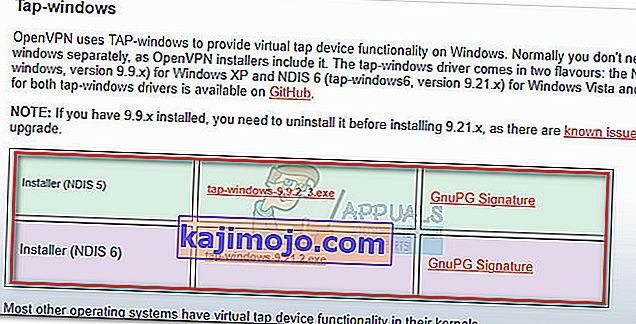Các Tập của Windows Adaptor V9 là một giao diện mạng ảo cung cấp các chức năng cần thiết bởi VPN khách hàng khác nhau để tạo điều kiện cho một conection VPN. Trình điều khiển Tap Windows Adapter V9 được cài đặt trong C: / Program Files / Tap-Windows . 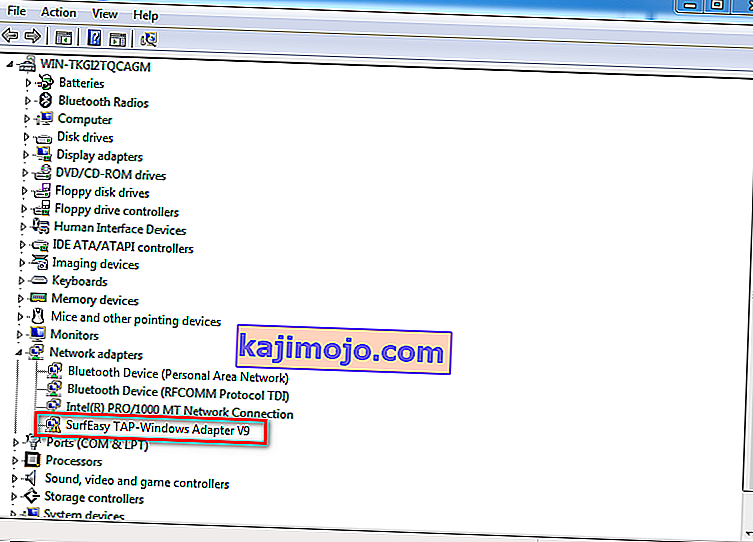 Một số người dùng đã báo cáo rằng kết nối internet của họ không hoạt động khi Nhấn vào Bộ điều hợp Windows V9 được bật hoặc bộ điều hợp tự động bật ở lần khởi động tiếp theo sau khi bị tắt khỏi Trình quản lý thiết bị.
Một số người dùng đã báo cáo rằng kết nối internet của họ không hoạt động khi Nhấn vào Bộ điều hợp Windows V9 được bật hoặc bộ điều hợp tự động bật ở lần khởi động tiếp theo sau khi bị tắt khỏi Trình quản lý thiết bị.
Bộ điều hợp Windows TAP là gì?
Bộ điều hợp Windows TAP là một trình điều khiển mạng đặc biệt được cài đặt bởi hầu hết các chương trình VPN. Bộ điều hợp này thường sẽ xuất hiện trong Trình quản lý Thiết bị của bạn sau khi cài đặt ban đầu của ứng dụng khách VPN (Hamachi, SoftEther, Cyberghost, v.v.). Hầu hết nếu không phải tất cả các bộ VPN đều sử dụng bộ điều hợp này làm bí danh để kết nối Internet một cách riêng tư.
Tùy thuộc vào phiên bản Windows của bạn, bạn gặp phải hai phiên bản khác nhau của trình điều khiển TAP Windows:
- Trình điều khiển NDIS 5 (tap-windows, phiên bản 9.9.x) - trên Windows XP.
- Trình điều khiển NDIS 6 (tap-windows, phiên bản 9.21.x) - trên Windows 10/8/7 / Vista.
Khi nào cần cài đặt lại hoặc xóa Bộ điều hợp Windows Tap
Nói chung, nếu bạn đang sử dụng kết nối mạng VPN để kết nối với Internet, bạn có một số lý do để loại bỏ bộ điều hợp. Tuy nhiên, nếu bạn đang gặp sự cố kết nối trong khi kết nối VPN đang hoạt động, bạn nên kiểm tra xem bạn có đang xử lý trình điều khiển bị hỏng hay không và cài đặt lại Bộ điều hợp Tap Windows.
Trong trường hợp trước đó bạn đã sử dụng kết nối VPN nhưng đã ngừng sử dụng nó trong thời gian chờ đợi, thì hoàn toàn có thể Bộ điều hợp Tap Windows còn sót lại đang gây ra sự cố với kết nối internet của bạn. Trong trường hợp này, việc tháo bộ điều hợp rất có thể sẽ khắc phục được sự cố. Tuy nhiên, bạn có thể thấy rằng bộ điều hợp sẽ được cài đặt lại nếu bạn quyết định giữ phần mềm VPN được cài đặt trên hệ thống của mình.
Cách cài đặt lại TAP-Windows Adapter V9
Nếu bạn không thể kết nối với mạng VPN (bất kể chương trình nào), hãy bắt đầu khắc phục sự cố bằng cách kiểm tra xem bộ điều hợp Tap đã được cài đặt đúng chưa và cài đặt lại nếu bạn phát hiện có dấu hiệu hỏng. Làm theo hướng dẫn bên dưới cài đặt lại bộ điều hợp Tap Windows:
- Bắt đầu bằng cách ngắt kết nối VPN và đóng chương trình VPN được liên kết.
- Sau đó, mở cửa sổ Run ( phím Windows + R ), nhập “ devmgmt.msc ” và nhấn Enter để mở Device Manager .
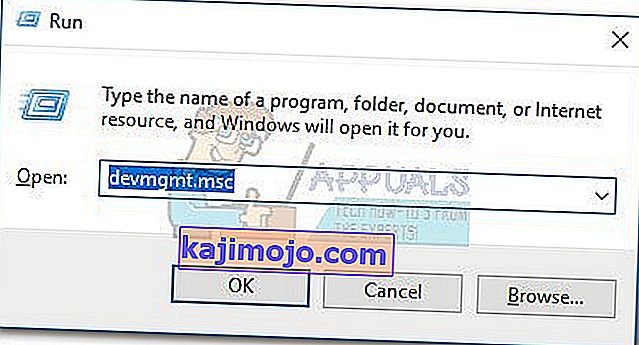
- Trong Trình quản lý thiết bị , cuộn xuống Bộ điều hợp mạng và mở rộng menu thả xuống.
- Tiếp theo, tìm Tap - Windows Adapter V9 và xem nó có dấu chấm than trên biểu tượng liên kết với nó hay không. Nếu bạn thấy dấu chấm than, việc cài đặt lại trình điều khiển thường sẽ khắc phục được sự cố. Để thực hiện việc này, hãy nhấp chuột phải vào trình điều khiển và chọn Gỡ cài đặt thiết bị .
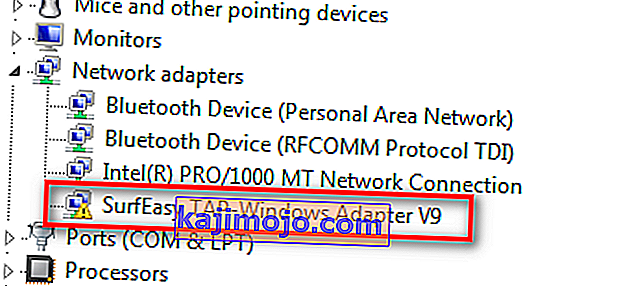
- Sau khi trình điều khiển Windows Adapter V9 bị xóa khỏi Trình quản lý Thiết bị , hãy mở lại ứng dụng VPN của bạn. Tùy thuộc vào phần mềm VPN bạn sử dụng, nó sẽ nhắc bạn cài đặt Trình điều khiển mạng bị thiếu ( bộ điều hợp Tap Windows ) hoặc sẽ tự động cài đặt mà không cần hỏi.
 Lưu ý: Nếu phần mềm VPN của bạn chỉ hiển thị " lỗi trình điều khiển bị thiếu " mà không tự động cài đặt lại trình điều khiển (sau khi bạn gỡ cài đặt khỏi Trình quản lý thiết bị ), hãy cài đặt lại toàn bộ ứng dụng khách VPN. Bộ điều hợp Windows Tap đi kèm với tất cả các bộ cài đặt ứng dụng khách VPN. Nếu bạn muốn tránh cài đặt lại máy khách VPN, hãy truy cập liên kết OpenVPN này (tại đây), cuộn xuống Tap-Windows và tải xuống trình cài đặt thích hợp dựa trên phiên bản Windows của bạn.
Lưu ý: Nếu phần mềm VPN của bạn chỉ hiển thị " lỗi trình điều khiển bị thiếu " mà không tự động cài đặt lại trình điều khiển (sau khi bạn gỡ cài đặt khỏi Trình quản lý thiết bị ), hãy cài đặt lại toàn bộ ứng dụng khách VPN. Bộ điều hợp Windows Tap đi kèm với tất cả các bộ cài đặt ứng dụng khách VPN. Nếu bạn muốn tránh cài đặt lại máy khách VPN, hãy truy cập liên kết OpenVPN này (tại đây), cuộn xuống Tap-Windows và tải xuống trình cài đặt thích hợp dựa trên phiên bản Windows của bạn.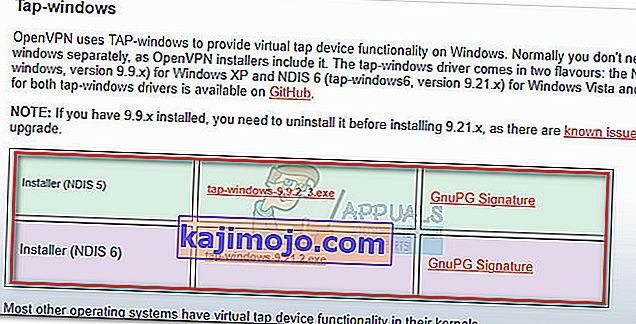
- Quay lại Trình quản lý thiết bị và xem liệu biểu tượng dấu chấm than màu vàng có bị xóa hay không. Nếu không, hãy yêu cầu hỗ trợ từ ứng dụng VPN của bạn hoặc tìm nhà cung cấp VPN khác.
Cách gỡ bỏ TAP-Windows Adapter V9
Bạn sẽ mong đợi việc gỡ bỏ trình điều khiển Bộ điều hợp Windows Tap cũng dễ dàng như gỡ cài đặt nó khỏi Trình quản lý thiết bị . Tuy nhiên, tùy thuộc vào phần mềm VPN bạn đã cài đặt trên hệ thống của mình, bạn có thể thấy rằng bộ điều hợp sẽ xuất hiện lại bên trong Trình quản lý thiết bị mỗi khi hệ thống của bạn khởi động. Điều này xảy ra do một số chương trình VPN có dịch vụ khởi động kiểm tra trình điều khiển bị thiếu và tự động cài đặt bất kỳ trình điều khiển cần thiết nào bị thiếu.
Nếu bạn muốn gỡ cài đặt trình điều khiển Tap Windows Adapter V9 , hãy chuyển đến Program Files> Tap-Windows và nhấp đúp vào uninstall.exe . Sau đó, hãy làm theo lời nhắc trên màn hình cho đến khi bạn xóa trình điều khiển khỏi hệ thống của mình.
Nếu bạn dừng lại ở bước này, trình điều khiển sẽ quay trở lại vào lần khởi động tiếp theo hoặc lần tiếp theo bạn mở phần mềm VPN. Để đảm bảo rằng trình điều khiển sẽ không tự động cài đặt lại trên máy tính của bạn, bạn cần phải gỡ bỏ phần mềm cần nó. Để thực hiện việc này, hãy mở cửa sổ Run (phím Windows + R ), nhập “ appwiz.cpl ” và nhấn Enter để mở cửa sổ Chương trình và Tính năng .
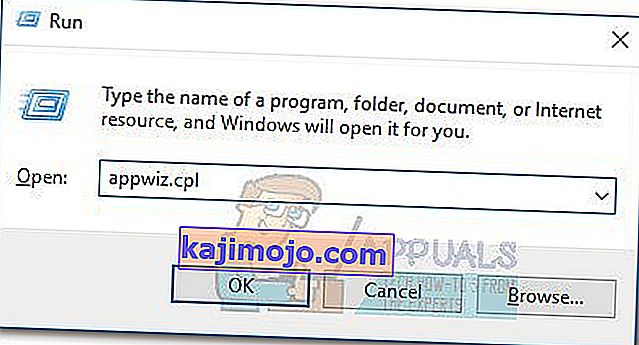 Sau đó, xác định vị trí máy khách VPN và gỡ cài đặt nó khỏi hệ thống của bạn. Nếu bạn đã thử nhiều giải pháp VPN trước đây, hãy đảm bảo rằng bạn xóa mọi ứng dụng khách cho đến khi không có phần mềm nào cần cài đặt lại TAP Windows Adapter V9 .
Sau đó, xác định vị trí máy khách VPN và gỡ cài đặt nó khỏi hệ thống của bạn. Nếu bạn đã thử nhiều giải pháp VPN trước đây, hãy đảm bảo rằng bạn xóa mọi ứng dụng khách cho đến khi không có phần mềm nào cần cài đặt lại TAP Windows Adapter V9 .
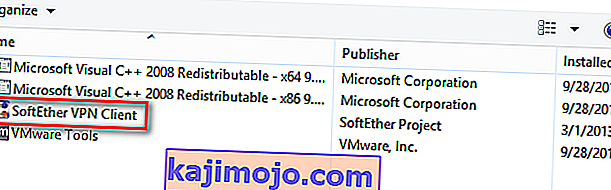

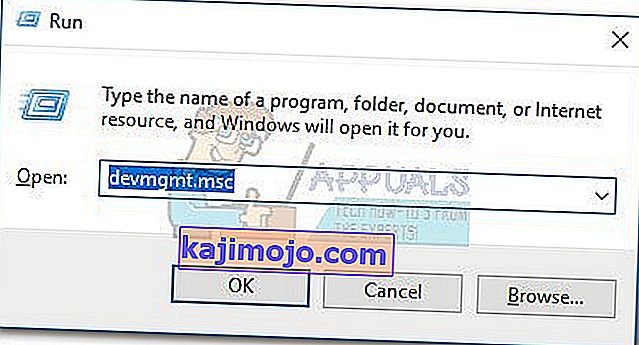
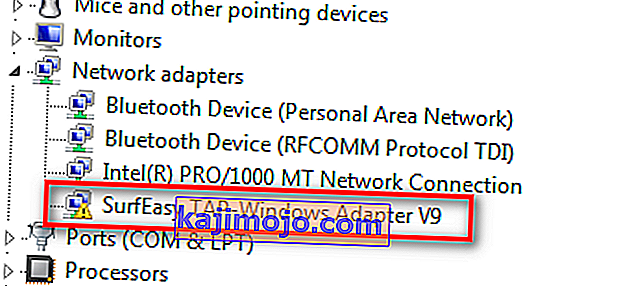
 Lưu ý: Nếu phần mềm VPN của bạn chỉ hiển thị " lỗi trình điều khiển bị thiếu " mà không tự động cài đặt lại trình điều khiển (sau khi bạn gỡ cài đặt khỏi Trình quản lý thiết bị ), hãy cài đặt lại toàn bộ ứng dụng khách VPN. Bộ điều hợp Windows Tap đi kèm với tất cả các bộ cài đặt ứng dụng khách VPN. Nếu bạn muốn tránh cài đặt lại máy khách VPN, hãy truy cập liên kết OpenVPN này (tại đây), cuộn xuống Tap-Windows và tải xuống trình cài đặt thích hợp dựa trên phiên bản Windows của bạn.
Lưu ý: Nếu phần mềm VPN của bạn chỉ hiển thị " lỗi trình điều khiển bị thiếu " mà không tự động cài đặt lại trình điều khiển (sau khi bạn gỡ cài đặt khỏi Trình quản lý thiết bị ), hãy cài đặt lại toàn bộ ứng dụng khách VPN. Bộ điều hợp Windows Tap đi kèm với tất cả các bộ cài đặt ứng dụng khách VPN. Nếu bạn muốn tránh cài đặt lại máy khách VPN, hãy truy cập liên kết OpenVPN này (tại đây), cuộn xuống Tap-Windows và tải xuống trình cài đặt thích hợp dựa trên phiên bản Windows của bạn.